外部のハードディスクを「タイムマシン」バックアップで利用できるように設定する方法は?MacでNTFS外付けハードディスクに書き込むことができない場合はどうすればいいですか?これらの問題は外付けハードディスクをフォーマットすることで解決できます。ほとんどの人々は、WindowsとMacのハードディスクのフォーマットの互換性については、あまり詳しくないのかもしれません。しかし、実はMacでUSBドライブをフォーマットすることはとても簡単です。ここで、MacでUSBドライブをフォーマットすることを紹介します。以下の操作手順に従って、USBドライブをMac固有のフォーマットやMac/Windowsとともに利用できるフォーマットに変換する方法を身につけられます。
MacでUSBドライブ/外付けHDDをフォーマットする手順
1.フォーマットしたいUSBドライブまたは外付けハードディスクをMacに接続します(フォーマットされたディスクには、保存されているすべてのデータが消去されますので、重要なデータとファイルは必ずバックアップしてください)。
2.Launchpad で、「その他」>「ディスクユーティリティ」を開けてください。

3.開いたウィンドの左側で外付けハードディスクやUSBドライブを見つけて、上の「消去」をクリックします。
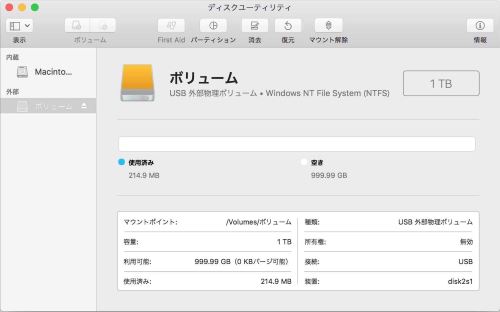
4.画面でポップアップが表示されて、「ハードディスクを消去しますか?」と聞かれます。ここは、まだ「消去」をクリックしないでください。ポップアップウィンドウには「フォーマット」と「方式」のドライブダウンメニューがあります。選択した「フォーマット」と「方式」次第で、ハードディスクがMacやWindowsパソコンで使えるかどうかが決められます。
外付けハードディスクをMacコンピュータでのみで使用する場合(TimeMachineバックアップディスクもこの方法でフォーマットする必要があります)は、「MacOS拡張(ジャーナリング)」と「GUIDパーティション」を選択する必要があります。これで、Macシステムがこのディスクからファイルを読み込むことが可能になります。
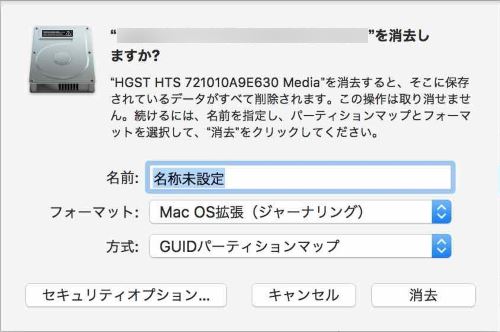
ハードディスクをタイムマシン用のバックアップディスクとしてフォーマットしたい場合は、上記の設定に従ってください。「マスター・ブート・レコード」(MBR)パーティション方式を選択した場合、一部のパーティションはTimeMachineでは使用できない可能性があります。
外付けハードディスクをMacとWindows両方のシステムで動作させたい場合は、「OS MS-DOS(FAT)」(32 GB以下のWindowsボリューム用)または「ExFAT」(32 GBを超えるWindowsボリューム用)を選択し、「マスター・ブート・レコード」方式を選択します。ハードディスクのフォーマットをFATまたはExFATフォーマットに変換した後、WindowsとMac両方で読み書きことができます。

「ExFAT」では、ハードディスクが同時にMacとPCの両方で使用できますが、32GBを超える大容量の外付けハードディスク向けの設定です。
OS MS-DOS(FAT)」でも、MacとPCの両方でハードディスクを使用できますが、32GB以下の小さいハードディスク向けの設定です。
注意:MS-DOS(FAT)はFAT32とも呼ばれています。このフォーマットでは、WindowsとMac両方でディスクにアクセスできますが、保存されるファイルは4GBを超えることはできません(高品質の動画ファイルは4GBを超えることが多いです)。
「フォーマット」と「方式」の詳細については、以下の説明を参照することができます。興味がない方は、スキップしても問題ありません。
# フォーマットオプション:
MacOS 拡張(ジャーナリング):Macフォーマット(ジャーナルHFSPlus)を使って階層ファイルシステムの整合性を保護します。
MacOS拡張(ジャーナリング、暗号化):Macフォーマットを使用し、パスワードやパーティションの暗号化は要求されます。
MacOS拡張(大文字/小文字を区別、ジャーナリング):Macフォーマットを使用し、フォルダ名は大文字と小文字を区別します。たとえば、「Homework」と「HOMEWORK」という名前のフォルダは2つの異なるフォルダになります。
MacOS拡張(大文字/小文字を区別、ジャーナリング、暗号化):Macフォーマット使用、フォルダ名は大文字と小文字を区別し、パスワードやパーティションの暗号化は要求されます。
MS-DOS(FAT):32GBおよびそれ以下のWindowsボリューム用。 exFAT:32GB以上のWindowsボリューム用。
# 方式オプション:
GUID パーティションマップ:すべてのIntelベンチマークのMacコンピューター用。
マスター・ブート・レコード:「MS-DOS(FAT)」または「ExFAT」としてフォーマットされるWindowsパーティション用。
Apple パーティションマップ:古いPowerPCベンチマークのMacに対する互換性用。
設定が完了したら、「消去」を押してフォーマットします。フォーマットが完了するまで待ち、外付けハードディスクを取り外します。
以上は、ハードディスクをフォーマットする全部のステップです。ハードディスクをMac専属として利用しても、MacとWindowsシステム両方で利用しても、上記の方法に従えば大丈夫です。もし上記の方法で問題が解決したら、このチュートリアルをを共有し、もっと多くの人に知らせてください。













